实验1.多播作用域、协调作用域、DHCP服务器的管理以及迁移文档
- 格式:doc
- 大小:1.15 MB
- 文档页数:21

DHCP服务器配置的实验报告服务器配置实验报告信息科学与技术学院实验报告一、实验目的及要求目的:1.了解DHCP 服务的基本概念,工作原理2.学会安装DHCP服务器;3.配置与管理DHCP服务器。
要求:●理解DHCP服务器和客户端的工作原理。
●按照步骤完成DHCP服务器的配置。
●理解每一步的实验的作用。
二、实验仪器、设备或软件安装了Windows Server 2003的PC机或者是虚拟机三、实验内容及原理DHCP是Dynamic Host Configuration Protocol(动态主机配置协议)的缩写,DHCP是一个简化主机IP地址分配管理的TCP/IP 标准协议。
用户可以利用DHCP服务器管理动态的IP 地址分配及其他相关的环境配置工作(如:DNS、WINS、Gateway的设置)。
在使用TCP/IP协议的网络上,每一台计算机都拥有唯一的计算机名和IP地址。
IP地址(及其子网掩码)用于鉴别它所连接的主机和子网,当用户将计算机从一个子网移动到另一个子网的时候,一定要改变该计算机的IP 地址。
如采用静态IP 地址的分配方法将增加网络管理员的负担,而DHCP是计算机向DHCP服务器临时申请一个IP 地址,并且在一定时期内租用该号码,这就大大减少了在管理上所耗费的时间。
DHCP提供了安全、可靠且简单的TCP/IP网络配置,确保不会发生地址冲突,并且通过地址分配的集中管理预留IP地址。
DHCP提供了计算机IP地址的动态配置,系统管理员通过限定租用时间来控制IP地址的分配。
在使用DHCP时,整个网络至少有一台服务器上安装了DHCP 服务,其他要使用DHCP功能的工作站也必须设置成利用DHCP获得IP地址DHCP 的实现机理DHCP使用客户/服务器模式,在系统启动时,DHCP 客户机在本地子网中先发送discover mesasge(显示信息),此信息以广播的形式发送,且可能传播到本地网络的所有DHCP服务器,每个DHCP 服务器收到这一信息后,就向提出申请的客户机发送一个offer mesasge(提供信息),其中包括一个可租用的IP 地址和合法的配置信息。
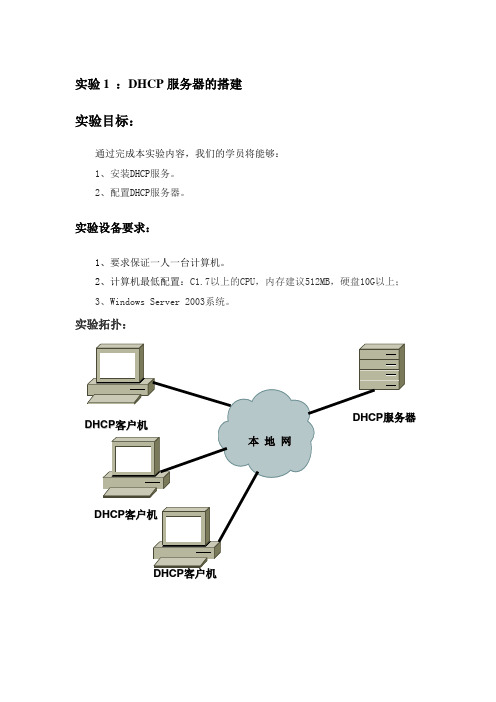
实验1 :DHCP服务器的搭建实验目标:通过完成本实验内容,我们的学员将能够:1、安装DHCP服务。
2、配置DHCP服务器。
实验设备要求:1、要求保证一人一台计算机。
2、计算机最低配置:C1.7以上的CPU,内存建议512MB,硬盘10G以上;3、Windows Server 2003系统。
实验拓扑:实验步骤:•安装DHCP服务1、打开“控制面板”,双击“添加或删除程序”。
2、在“添加或删除程序”面板中,单击“添加“Windows组件”。
3、在“Windows组件”页中,单击“网络服务”,然后单击“详细资料”。
4、在“网络服务”对话框中,在“网络服务的子部件”中,选择“动态主机配置协议(DHCP)”复选框,然后单击“确定”按钮。
如图8-1所示。
图8-15、然后单击“下一步”按钮。
按照向导提示,完成DHCP服务的安装。
•创建和配置作用域1、从“管理工具”菜单中打开DHCP。
2、在控制台树中,单击Server(你的计算机的名称),右键单击Server,然后单击“新作用域”。
如图8-2所示。
图8-23、在“新作用域”向导中,单击“下一步”按钮。
4、在“作用域名称”页中,在“名称”中,键入Server,然后单击“下一步”按钮。
5、在“IP地址范围”页中,在“开始IP地址”框中,键入192.168.0.1。
在“终止IP地址”框中,键入192.168.0.254。
如图8-3所示。
图8-37、单击“下一步”按钮。
8、在“添加排除”页中,在“开始IP地址”框中,键入192.168.0.1,在“终止IP地址”框中,键入192.168.0.51,然后单击“添加”按钮。
9、重复前面的步骤,用以排除地址范围192.168.0.253到192.168.0.254。
单击“添加”按钮,然后单击“下一步”按钮。
如图8-4所示。
图8-410、在“租约持续时间”页中,阅读关于租约的持续时间的说明,保持默认的租约期限为8天,然后单击“下一步”按钮。

实验六 DHCP服务器的配置与管理实验时间:2020年月日【实验目的】1、掌握DHCP服务的基本原理;2、掌握DHCP服务器的安装方法;3、掌握DHCP服务器作用域的创建方法;4、理解IP地址配置的两种类型;5、掌握DHCP客户端的配置。
【实验内容】1、DHCP服务器的安装;2、IP作用域的建立与配置;3、DHCP客户端设置;4、测试DHCP服务器功能;5、DHCP数据库的维护。
【实验拓扑】【实验步骤】一、根据实验拓扑图组建网络根据企业网络组建的需要,搭建一个DHCP服务器,为企业网络环境下的其他计算机分配网络地址,使该企业的计算机可以自动获得指定的网络地址。
DHCP服务器的搭建任务具体安排如下:(1)手动配置DHCP网卡地址名称设置备注IP地址段192.168.2.0 一个C类的私有网络子网掩码255.255.255.0 常规子网掩码地址池192.168.2.11~192.168.2.253 可以分配的地址数客户端使用的路由地址192.168.2.254 网关地址客户端使用的DNS服务器地址202.102.192.2/30 DNS服务器地址排除地址段192.168.2.18,192.168.2.20~192.168.2.30为FTP服务器等预留的地址地址保留192.168.2.2541、为DHCP服务器手动配置TCP/IP属性值启动虚拟机VMware Workstation,启动Windows Server2003操作系统,以此虚拟机作为DHCP 服务器,其IP地址必须在192.168.2.0这个IP地址段,在企业网络规划时给DHCP服务器规划的TCP/IPIP地址192.168.2.1子网掩码255.255.255.0网关地址192.168.2.254DNS服务器地址202.102.192.2/302、安装DHCP服务器在Windows server 2003环境下,通过“添加删除组件”的方式安装DHCP服务器的方法如下:图1 添加DHCP服务(1)用Administrator账号登录,在控制面板中双击“添加或删除程序”项。
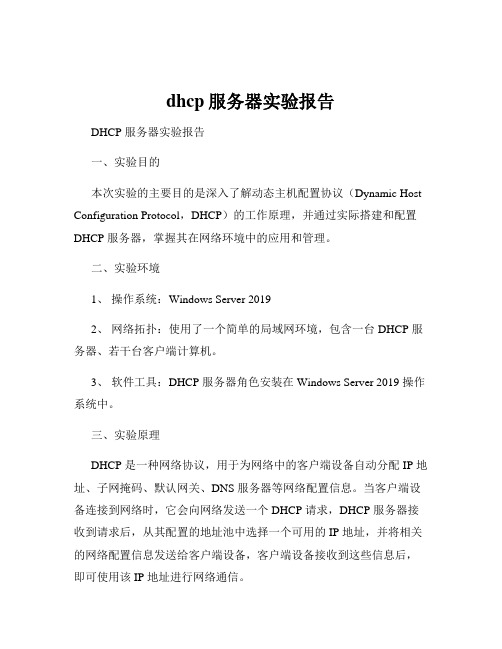
dhcp服务器实验报告DHCP 服务器实验报告一、实验目的本次实验的主要目的是深入了解动态主机配置协议(Dynamic Host Configuration Protocol,DHCP)的工作原理,并通过实际搭建和配置DHCP 服务器,掌握其在网络环境中的应用和管理。
二、实验环境1、操作系统:Windows Server 20192、网络拓扑:使用了一个简单的局域网环境,包含一台 DHCP 服务器、若干台客户端计算机。
3、软件工具:DHCP 服务器角色安装在 Windows Server 2019 操作系统中。
三、实验原理DHCP 是一种网络协议,用于为网络中的客户端设备自动分配 IP 地址、子网掩码、默认网关、DNS 服务器等网络配置信息。
当客户端设备连接到网络时,它会向网络发送一个 DHCP 请求,DHCP 服务器接收到请求后,从其配置的地址池中选择一个可用的 IP 地址,并将相关的网络配置信息发送给客户端设备,客户端设备接收到这些信息后,即可使用该 IP 地址进行网络通信。
四、实验步骤1、安装 DHCP 服务器角色在 Windows Server 2019 中,打开“服务器管理器”,选择“添加角色和功能”,在向导中选择“DHCP 服务器”角色进行安装。
2、配置 DHCP 服务器(1)打开“DHCP 管理器”,右键单击服务器名称,选择“新建作用域”。
(2)在“新建作用域向导”中,输入作用域的名称和描述,设置起始 IP 地址、结束 IP 地址、子网掩码等参数。
(3)设置排除的 IP 地址范围,这些地址将不会被分配给客户端。
(4)设置租约期限,即客户端可以使用分配的IP 地址的时间长度。
(5)配置默认网关、DNS 服务器等选项。
3、激活作用域配置完成后,需要激活作用域,使 DHCP 服务器能够开始为客户端分配 IP 地址。
4、客户端配置在客户端计算机上,将网络连接设置为“自动获取 IP 地址”和“自动获取 DNS 服务器地址”。

DHCP服务器配置与管理实验:10月30号实验项目名称:DHCP服务器配置与管理实验项目性质:专业类所属课程名称:计算机网络试验计划学时:4学时一、实验的目的通过本实验的学习,使学生了解并掌握DHCP服务器配置与管理的相关知识,训练学生的实际动手能力,为今后继续在计算机组网的学习奠定基础。
二、实验内容和要求本实验涉及了计算机网络应用层DHCP协议的知识点。
根据本实验的特点、要求和具体条件,采用以集中讲解,然后学生自主训练为主的开放模式组织教学形式。
三、本实验的基本原理和方法DHCP(Dynamic Host Configuration Protocol,动态主机配置协议)是Windows 2000 Server和Windows Server 2003(SP1)系统内置的服务组件之一。
DHCP服务能为网络内的客户端计算机自动分配TCP/IP配置信息(如IP地址、子网掩码、默认网关和DNS服务器地址等),从而帮助网络管理员省去手动配置相关选项的工作。
四、实验主要仪器设备和材料及其基本工作原理安装有Windows Server 2003的计算机及系统安装光盘五、实验方法、步骤及结果测试步骤:一、安装DHCP服务器(1)选择‘开始’——设置——控制面板——更改或删除程序——添加/删除windows 组件选项。
在组件列表中,选中‘网络服务‘复选框,单击‘详细信息’按钮。
在弹出的对话框中选中‘动态主机配置协议(DHCP)’复选框,单击‘确定’按钮。
(2)单击‘下一步’按钮,系统会根据要求配置组件。
(3)安装完成时,在‘完成windows组件向导’界面中,单击‘确定’。
二、DHCP服务器的配置(1)选择‘开始’——管理工具——DHCP选项,弹出如下图所示的窗口。
(2)右击服务器的名称,选择‘新建作用域’命令(如下图),弹出‘欢迎使用新建作用域向导’界面。
(3)单击‘下一步’按钮,弹出‘作用域名’界面,在’名称’和‘描述’文本框中输入相应的信息。
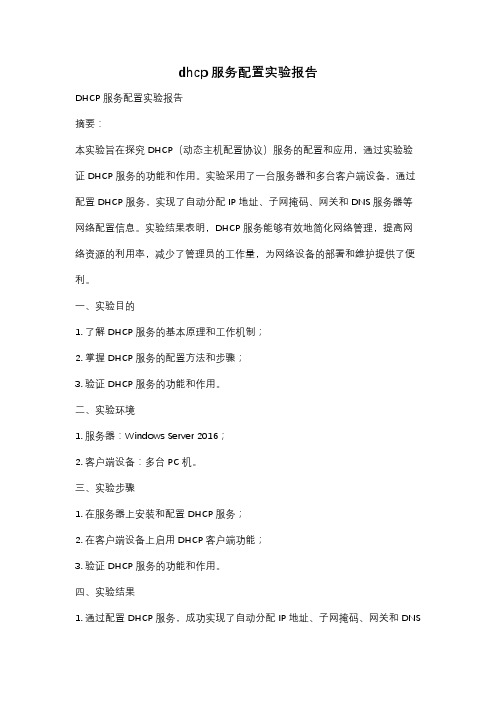
dhcp服务配置实验报告DHCP服务配置实验报告摘要:本实验旨在探究DHCP(动态主机配置协议)服务的配置和应用,通过实验验证DHCP服务的功能和作用。
实验采用了一台服务器和多台客户端设备,通过配置DHCP服务,实现了自动分配IP地址、子网掩码、网关和DNS服务器等网络配置信息。
实验结果表明,DHCP服务能够有效地简化网络管理,提高网络资源的利用率,减少了管理员的工作量,为网络设备的部署和维护提供了便利。
一、实验目的1. 了解DHCP服务的基本原理和工作机制;2. 掌握DHCP服务的配置方法和步骤;3. 验证DHCP服务的功能和作用。
二、实验环境1. 服务器:Windows Server 2016;2. 客户端设备:多台PC机。
三、实验步骤1. 在服务器上安装和配置DHCP服务;2. 在客户端设备上启用DHCP客户端功能;3. 验证DHCP服务的功能和作用。
四、实验结果1. 通过配置DHCP服务,成功实现了自动分配IP地址、子网掩码、网关和DNS服务器等网络配置信息;2. 客户端设备能够自动获取网络配置信息,无需手动设置IP地址等信息;3. DHCP服务能够有效地简化网络管理,提高网络资源的利用率,减少了管理员的工作量。
五、实验结论DHCP服务是一种非常实用的网络服务,能够自动为客户端设备分配IP地址等网络配置信息,极大地简化了网络管理和维护工作。
通过本次实验,我们深刻认识到了DHCP服务的重要性和作用,相信在今后的网络管理工作中,DHCP 服务将发挥越来越重要的作用。
六、实验感想通过本次实验,我们对DHCP服务有了更深入的理解和掌握,对网络管理工作有了更清晰的认识。
在今后的工作中,我们将进一步加强对DHCP服务的应用和管理,为网络的稳定运行和高效管理做出更大的贡献。
计算机网络实验报告四(创建和管理DHCP服务器)计算机科学系级_____________专业_____班实验时间: 年月日实验人:_______学号:_______在对等环境中创建和管理DHCP服务器一、安装DHCP服务器1、,安装DHCP服务的计算机,设置静态地址为192.168. . 1 , 因为要求安装附加组件,在试验环境中,我们必须打开VM—>Removable Devices->CDROM,并且必须勾选以下哪些选项:①Connected ②Connectat power on ③Use physical drive ④UseISO image,如果要勾选第四选项,那么我们需要哪个文件?D:\windows 2kserver.iso 。
2、依次打开“开始”->“设置”->“控制面板”->双击“添加删除程序”,在“添加删除程序窗口”单击“添加删除Windows组件”,选择“网络服务”并单击“详细信息”,在出现的对话框中,确定选中动态主机配置协议(DHCP)。
3、查看计算机名:虚拟机改后的名字;依次打开“开始”->“程序”->“管理工具”->“DHCP ”,将出现DHCP控制台,我们将看到控制台中已经存在DHCP服务器(本机),这个DHCP服务器的名称为。
二、创建IP作用域4、a)在打开的DHCP控制台窗口,右键单击DHCP服务器,在弹出菜单中选择“新建作用域”,当出现“IP地址范围”对话框时,设置:起始IP地址192.168. . 1结束IP地址192.168. . 11长度24子网掩码255 . 255 . 255 . 0b)由此确定,DHCP服务器可分配①使用缺省子网掩码的IP地址②使用非缺省子网掩码的IP地址。
c)因为192.168. . 1 这个地址我们已经分配给DHCP服务器做静态地址,所以,此地址我们应该①保留②排除d) 192.168. . 8 ~ 192.168. . 10 范围的地址我们计划保留做其他使用,所以应该①保留②排除e)默认情况下租约期限为:8 天0 小时0 分钟你设置的租约期限为:天小时分钟f)因为我们暂时还补需要配置其他选项,当出现“配置DHCP选项”对话框时勾选“否,我想稍后配置这些选项”。
计算机网络DHCP实验报告计算机网络DHCP实验报告一、实验目的本次实验旨在理解和掌握动态主机配置协议(DHCP)的工作原理及实现过程,并通过实际操作提高计算机网络实践技能。
二、实验环境实验设备:两台计算机、一个路由器、一个DHCP服务器实验操作系统:Windows 10 实验网络环境:简单的家庭网络三、实验原理动态主机配置协议(DHCP)是一种网络协议,主要用于集中管理和分配IP地址等网络信息,使得客户端能够在网络中动态地获得IP地址和其他配置信息。
DHCP协议运行在UDP协议之上,使用67和68端口进行通信。
四、实验步骤1、配置DHCP服务器在实验中,我们选择一台计算机作为DHCP服务器,安装并配置Windows Server 2016操作系统。
在服务器上创建DHCP作用域,并分配IP地址、子网掩码、默认网关等网络配置信息。
2、配置路由器将路由器连接到实验网络,并设置其为DHCP服务器。
在路由器上设置正确的子网掩码、默认网关和DNS服务器地址等信息。
3、配置客户端选择一台计算机作为客户端,安装Windows 10操作系统。
将客户端连接到实验网络,并禁用其DHCP服务。
4、启动DHCP服务在DHCP服务器上启动DHCP服务,并确保客户端能够通过网络邻居找到DHCP服务器。
5、客户端获取IP地址在客户端上设置自动获取IP地址,并尝试连接到网络。
通过命令提示符或者网络共享中心查看客户端获取的IP地址等信息。
6、手动配置客户端IP地址尝试在客户端上手动配置IP地址、子网掩码、默认网关等信息,并连接到网络。
观察是否能够正常上网。
7、监视DHCP租约过程在DHCP服务器上监视客户端的租约过程,观察IP地址分配给客户端的详细步骤。
五、实验结果与分析1、客户端通过DHCP获取IP地址当客户端设置为自动获取IP地址时,能够成功地从DHCP服务器获取到一个可用的IP地址及其他配置信息,并成功连接到网络。
通过命令提示符查看,发现客户端的IP地址、子网掩码、默认网关等信息与DHCP服务器上分配的一致。
DHCP服务器建立和设置实验报告DHCP服务器建立与设置实验报告告实验室名称:成绩:姓名学号班级试验台号试验组号实验日期实验名称实验四DHCP服务器建立实验五多宿主DHCP服务器设置实验目的 1.理解DHCP的工作原理2.掌握DHCP服务器的安装、配置方法3.掌握DHCP客户端的配置4.掌握复杂网络下的DHCP服务器的配置和使用方法实验原理DHCP(动态主机配置协议)动态主机配置协议)是一个局域网的网络协议,使用UDP协议工作,主要有两个用途:给内部网络或网络服务供应商自动分配IP地址,给用户或者内部网络管理员作为对所有计算机作中央管理的手段,在RFC2131中有详细的描述。
实验步骤本机IP为192.168.44.221.安装DHCP服务器的计算机应使用静态IP地址,给该机设置静态IP地址。
2.安装DHCP组建,通过‘开始’>‘设置’>‘控制面板’>‘添加/删除window组件’>‘网络服务’>‘详细信息’,选择‘动态主机配置协议(DHCP)’3.配置DHCP服务器:通过‘开始’>‘程序’>‘管理工具’>‘DHCP’,选择新建工作域4.设置作用域5.安装完成后要激活作用域6.测试DHCP服务,将与服务器相连的另一台机作为DHCP的客户机7.对客户机进行设置,设置客户机‘本地连接’的‘TCP/IP属性’将IP地址设置为自动获取,DNS地址不设,DHCP服务器配置完成后就可以在客户机启用DHCP服务功能。
8.Ipconfig/all9ipconfig/renew10.设置DHCP服务器,添加作用域设置激活作用域新建超级作用域同组电脑当客户机设置自动获取IP,ping通实验结果与体会可为DHCP用户提供IP地址限时租用,默认网关,避免应手工设置IP产生错误,同时还可以避免将一个IP分配给多个用户,造成地址冲突。
通过本次实验让我了解了DHCP(动态主机配置协议)的理论知识以及电脑如何配置。
《计算机网络》DHCP的配置与管理实验报告二、实验内容和原理原理:基于客户端与服务器上,当DHCP客户端计算机启动时,自动与DHCP服务器通信,并请求DHCP服务器提供TCP/IP的配置信息。
当DHCP服务器收到客户端请求后,根据自身配置决定如何提供IP地址及相关配置信息给客户端。
客户端首次登陆时,以请求阶段、提供阶段、选择阶段和确认阶段来获取IP地址。
DHCP客户端首先广播发送DHCPDISCOVER 寻找网络中的DHCP服务器,然后具备有效地址池和富于IP地址的DHCP服务器选择一个未出租的IP,广播发送一个DHCPOFFER给客户端,当客户端收到第一个发来的DHCPOFFER信息后,也以广播方式回答一个DHCPREQUEST,最后,当DHCP服务器收到客户端回答的信息后,便向客户端发送一个包含它所提供的IP地址及相关配置信息的DHCPACK,然后客户端就可以使用该IP。
客户端重新登录时,直接发送前一次所分配的IP地址的DHCPREQUEST信息,如果收到服务器发来的DHCPACK,就可以继续使用,如果收到其否认信息,就必须重新请求新的IP地址。
三、主要设备一台安装有windows 2000 server 的计算机为DHCP服务器。
一台安装有windows 2000 server作为DHCP客户端。
四、实验设计方案安装DHCP服务,配置DHCP客户端,建立DHCP服务器的作用域,设定地址池及租约期限等。
五、实验操作方法和步骤第一步:客户端网络设置第二步:服务端网络设第三步:安装DHCP服务(1)选择“开始”→“控制面板”→“添加或删除程序”命令,打开,在“添加或删除程序”对话框左侧列表框中单击“添加删除Windows组件”图标。
(2)打开“Windows组件”对话框,选择“网络服务”选项,单击“详细信息”,弹出“网络服务”对话框。
(3)单击“下一步”开始DHCP服务器安装,最后单击“完成”按钮完成DHCP服务器的安装。
【实验名称】多播作用域、协调作用域、DHCP服务器的管理以及迁移
【实验拓扑】
【实验环境】
1、当公司要开视频会议或者网络广播时我们可以搭建多播作用域
2、For personal use only in study and research; not for commercial use
3、
4、我们可以用协调作用域来验证DHCP数据库与注册表数据库的信息是否一致。
5、DHCP主要是涉及DHCP数据库的备份、还原和迁移
【实验原理】
1、For personal use only in study and research; not for commercial use
2、
3、一对多发送数据
4、数据的备份和还原
【实验步骤】
实验前的搭建:
第一步:Windows server 2008 配置
首先关闭防火墙
配置windows server 2008 DHCP服务器的静态IP地址
安装DHCP服务右键计算机—管理—角色—添加角色。
在服务器角色里面选择DHCP服务器
指定DNS
添加DHCP作用域
确认安装
安装成功
实验一:多播作用域右键IPv4 多播作用域
开始新建多播作用域
描述
多播作用域的IP地址范围必须是D类IP
排除的IP
多播的租用期限
完成
实验二:协调作用域
在单个作用域上右键协调
在IPv4 上右键
协调所有作用域
验证
实验三:DHCP数据库的备份与还原数据库的备份这是数据库中的数据
默认保存在
上图中的dhcp.mdb文件就是
现在我们备份数据库dhcp数据库的备份分为自动备份和手动备份自动备份默认的保存路径是:system32\dhcp\back\jet\new目录中手动备份可以自定义保存路径
右键计算机名选择备份
这是默认的保存位置我们给它在c盘的根目录下新建一个DHCP数据库目录,保存其中
查看备份情况
人为制造故障
进行DHCP数据库恢复
恢复成功
停止、开启DHCP数据库
实验完成。
仅供个人用于学习、研究;不得用于商业用途。
For personal use only in study and research; not for commercial use.
Nur für den persönlichen für Studien, Forschung, zu kommerziellen Zwecken verwendet werden.
Pour l 'étude et la recherche uniquement à des fins personnelles; pas à des fins commerciales.
толькодля людей, которые используются для обучения, исследований и не должны использоваться вкоммерческих целях.
For personal use only in study and research; not for commercial use
以下无正文
仅供个人用于学习、研究;不得用于商业用途。
For personal use only in study and research; not for commercial use.
Nur für den persönlichen für Studien, Forschung, zu kommerziellen Zwecken verwendet werden.
Pour l 'étude et la recherche uniquement à des fins personnelles; pas à des fins commerciales.
толькодля людей, которые используются для обучения, исследований и не должны использоваться в коммерческих целях.
For personal use only in study and research; not for commercial use
以下无正文
仅供个人参考
仅供个人用于学习、研究;不得用于商业用途。
For personal use only in study and research; not for commercial use.
Nur für den persönlichen für Studien, Forschung, zu kommerziellen Zwecken verwendet werden.
Pour l 'étude et la recherche uniquement à des fins personnelles; pas à des fins commerciales.
толькодля людей, которые используются для обучения, исследований и не должны использоваться в коммерческих целях.
以下无正文
不得用于商业用途。